Android上最方便的双开方式LBE平行空间帮你快速复制常用软件
先前我们曾经介绍过“使用App Cloner帮你复制软件 让手机同时双开LINE与FB”,使用者可以透过这套工具复制常用的软件,但是 App Cloner 并非是万能的,有些牵扯到 Google Map 的 App,即便是复制后也是无法使用的,而复制的过程也颇为繁琐。这次小编又看到另外一套非常好用的双开软件“LBE 平行时空”,方便复制不说,那些原本有被限制住的软件,在实际测试过后也能正常使用喔。
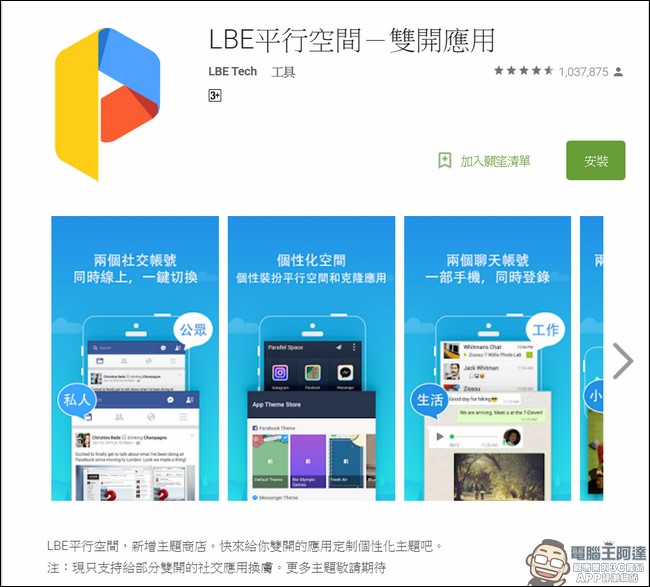
Step01:首先先到 Google Play 搜寻“LBE 平行空间”,并且下载安装他。
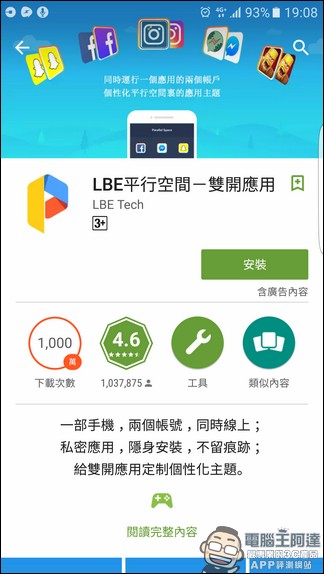
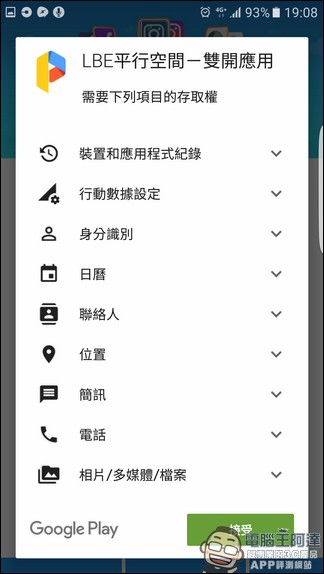
Step 02:安装完毕后,第一次启动时,他会列出一些比较常用于双开的通讯软件与游戏,以下我们选择 Facebook 做示范,点选 Facebook 后,再点选最下方的“添加至平行空间”。
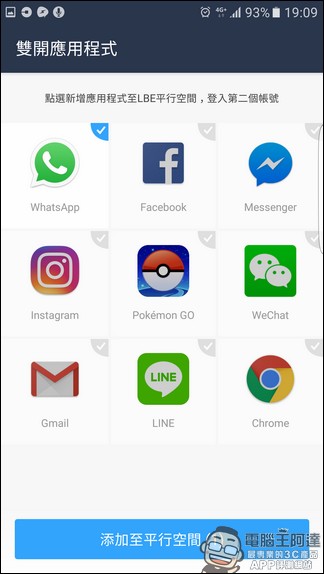
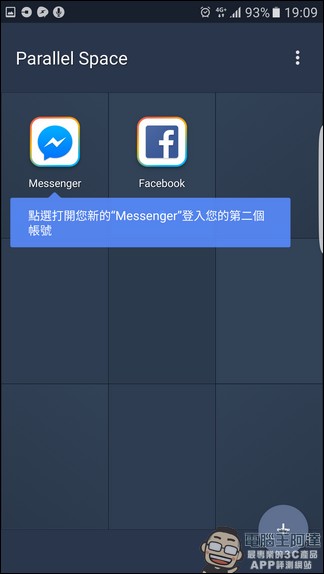
Step 03:选择完 Facebook 后,就会跳出 Paeallel Space 空间,在这边会看到 Facebook 与 Messenger,这边就点选 Facebook,打开后就输入你要登入的新账号。
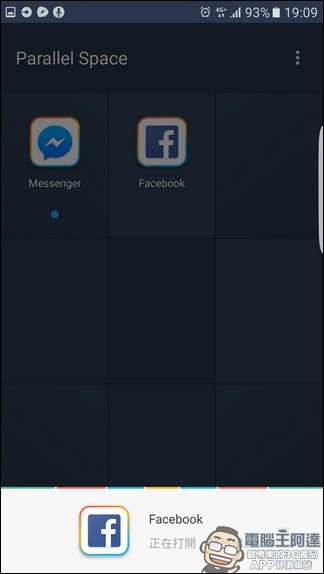
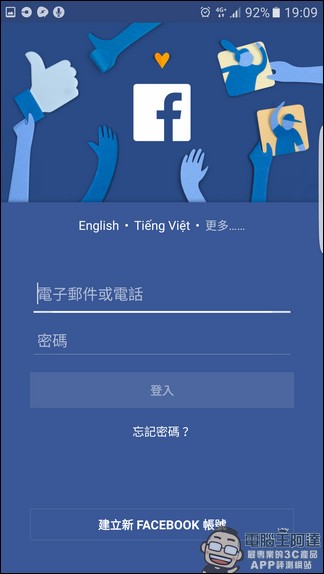
Step 04:账号登入成功后,就可以看到 Facebook 的涂鸦墙了。之后如果要进入这个开启分身账号的 Facebook,就点选 LBE 平行世界,然后点选 Paeallel Space 内的 Facebook 就可以了。
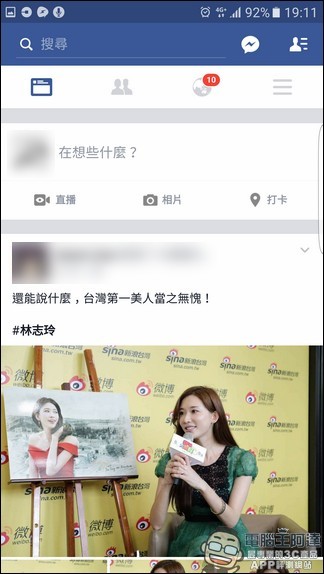
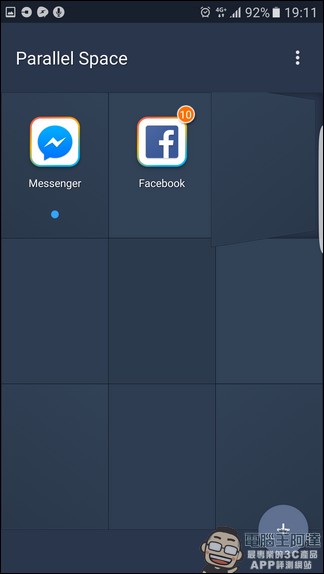
Step 05:如果觉得每次要打开软件都很麻烦的话,可以在 Paeallel Space 中,按住 Facebook,下方就会跳出“建立捷径”,把 Facebook 拖曳到建立捷径的按钮上,桌面上就会出现 复制版的 Facebook图示。
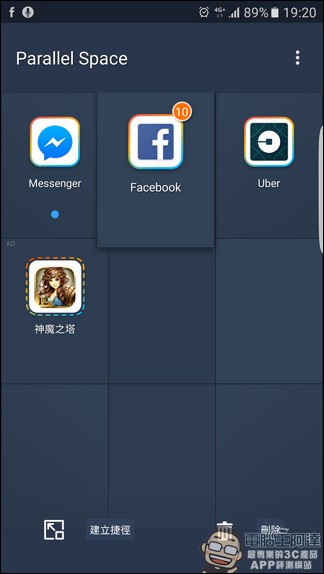
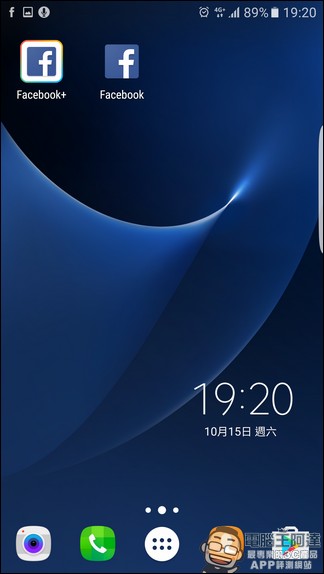
Step 06:在 Paeallel Space 的右上角还有一些简单的管理功能,像是设定每个复制软件的通知功能的“通知管理”
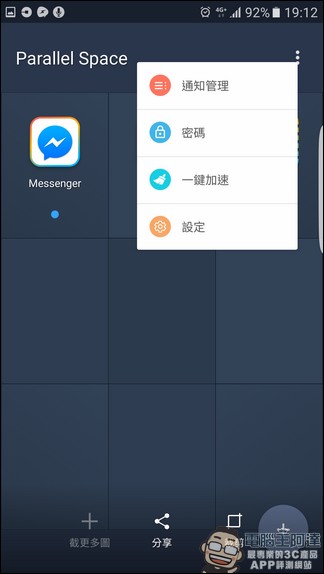
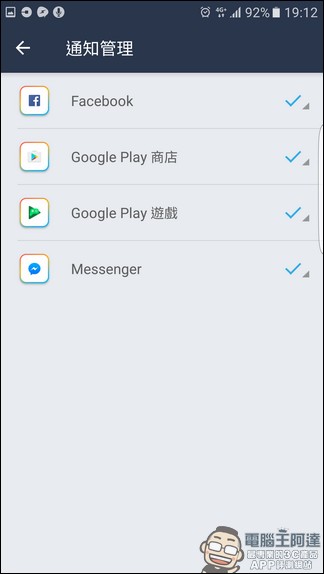
Step 07:以及帮每个软件加密码的加密功能,当然还有清除平行空间储存容量的清理功能。
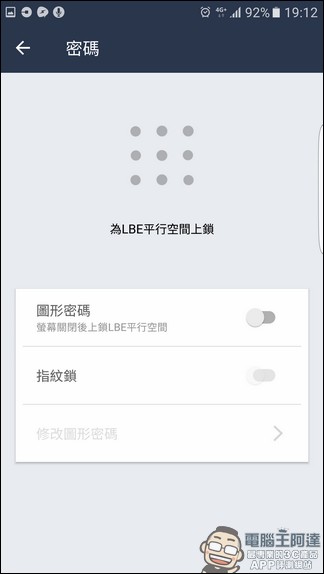
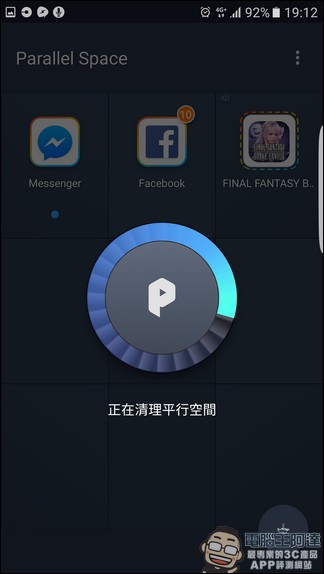
Step 08:虽然说,一开始打开 LBE 时,能复制的软件不多,但是到第二次要新增复制软件时,可以复制的就变多了。
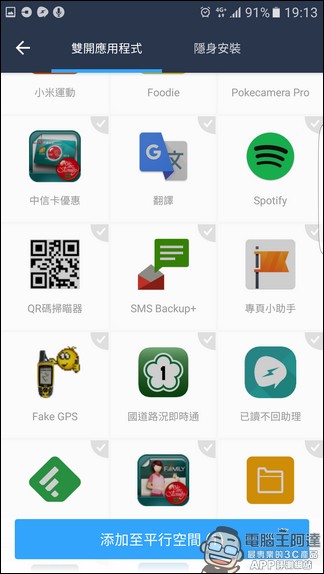
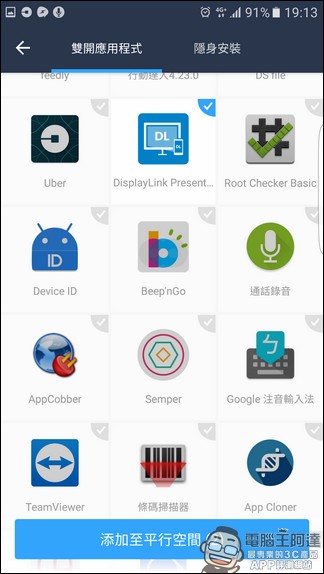
Step 09:经过实测之后,像 Uber 这种有绑定 Google地图功能的软件,透过 LBE 平行空间的复制后,也是可以正常使用的喔。
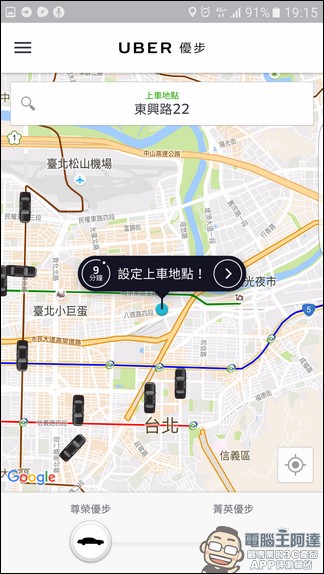
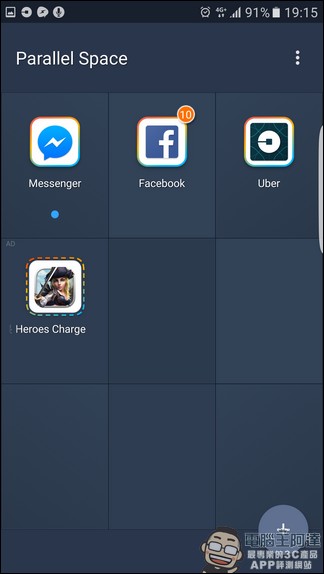
相关连结
标签: 资讯头条 kotoo科技资讯 kotoo科技 kotoo科技资讯头条 科技资讯头条 KOTOO商业产经 新闻网 科技新闻网 科技新闻 Kotoo科技新闻网 Kotoo Kotoo科技新闻网 科技新闻 科技新闻网 新闻网 科技资讯头条 kotoo科技资讯头条 kotoo科技 kotoo科技资讯 资讯头条 Kotoo Kotoo科技新闻网 科技新闻 科技新闻网 新闻网 KOTOO商业产经 科技资讯头条 kotoo科技资讯头条 kotoo科技 资讯头条







